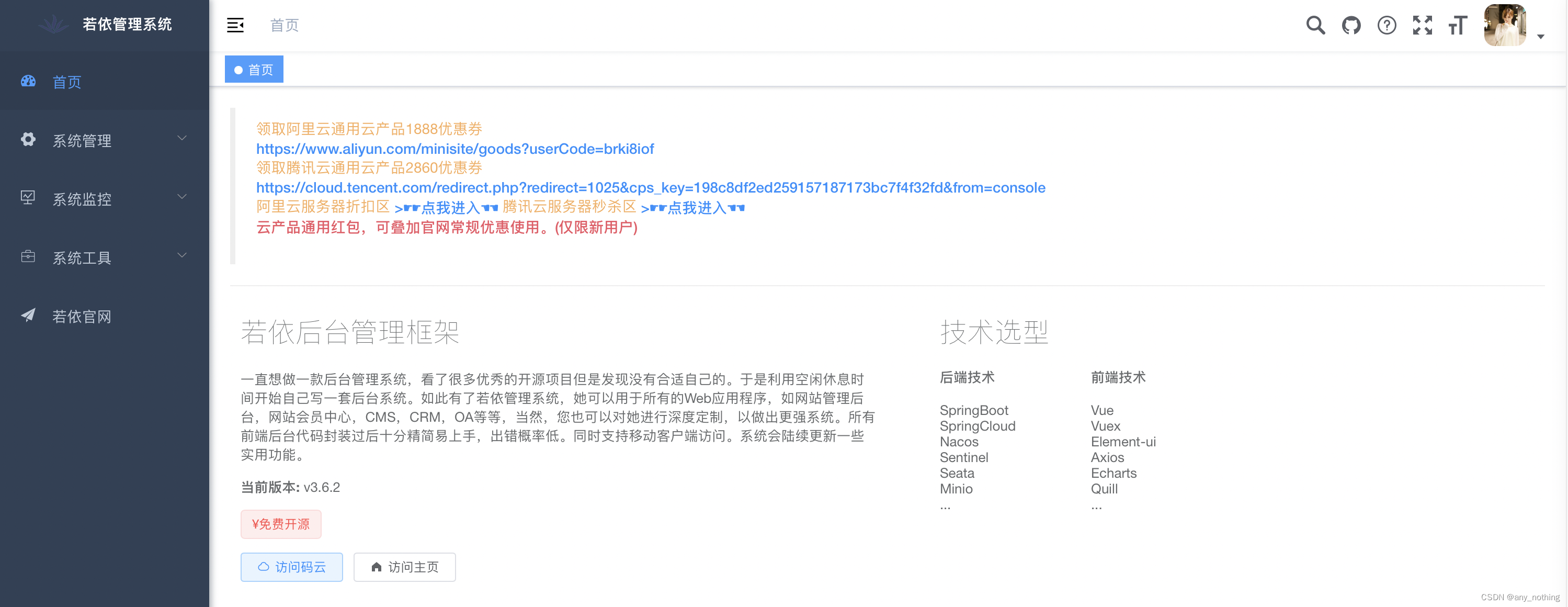Capítulo 1 Desarrollo Entorno Construcción
Tabla de contenido
Capítulo 1 Desarrollo Entorno Construcción
5. Descarga la imagen del servidor nacos
prefacio
- Equipo de desarrollo:
MacBook Pro (14 pulgadas, 2021)
Versión del sistema: macOS Monterey
Microprocesador: Apple M1 favorable
Memoria: 16GB
- Herramientas relacionadas con el desarrollo:
ideaIU-2022.3.2-aarch64
navicat161_premium_es
1. ¿Qué es RuoYi-Cloud?
RuoYi-Cloud es un marco de desarrollo en segundo plano extremadamente rápido para microservicios de separación de front-end y back-end basado en Spring Boot, Spring Cloud y Alibaba, Vue y Element. Basado en la combinación de tecnología clásica (Spring Boot, Spring Cloud y Alibaba, Vue, Element), módulos integrados como: gestión de departamentos, usuarios de funciones, autorización de menús y botones, permisos de datos, parámetros del sistema, gestión de registros, generación de código, etc. Configuración de tareas programadas en línea; admite clústeres y múltiples fuentes de datos.
1. Entorno del sistema
- Java EE 8
- Servlet 3.0
- Apache Experto 3
2. Marco principal
- Arranque de primavera 2.3.x
- Nube de primavera Hoxton.SR9
- Spring Framework 5.2.x
- Primavera Seguridad 5.2.x
3. Capa de persistencia
- Apache My Batis 3.5.x
- Validación de Hibernate 6.0.x
- Alibaba Druida 1.2.x
4. Ver capa
- Vue 2.6.x
- Axios 0.21.0
- Elemento 2.14.x
2. Despliegue del entorno
1. Instalar JDK
Primero abra la dirección de descarga de JDK en el sitio web oficial de Oracle . La descarga requiere la versión jdk. Descargué la versión jdk8.

Después de descargar el paquete de instalación, abra el paquete de instalación y presione el siguiente paso para instalarlo directamente
Comprobar si la instalación es exitosa
wusq@helloworld ~ % java -version
java version "1.8.0_361"
Java(TM) SE Runtime Environment (build 1.8.0_361-b09)
Java HotSpot(TM) 64-Bit Server VM (build 25.361-b09, mixed mode)
2. Instalar ventana acoplable
Para la descarga manual, haga clic en el enlace a continuación para descargar Install Docker Desktop en Mac
Al igual que otros programas de macOS, la instalación es muy simple, haga doble clic en el archivo .dmg descargado y luego arrastre el ícono de la ballena a la carpeta de la aplicación.
Comprobar si la instalación es exitosa
wusq@helloworld ~ % docker -v
Docker version 20.10.22, build 3a2c30b3. Descargar imagen mysql
tire de la terminal
La primera vez que descargué un error, porque estoy usando apple m1 silicon, elija la versión de arquitectura de chip correcta arm64v8
wusq@helloworld ~ % docker pull mysql:5.7.37
5.7.37: Pulling from library/mysql
no matching manifest for linux/arm64/v8 in the manifest list entriesSugerencias: Documentación de Docker: cómo compilar, compartir y ejecutar | Documentación de Docker Busque la imagen en el sitio web oficial de Docker y filtre la versión compatible con arm64v8
Descargue la versión correcta arm64v8/mysql:8.0.32, luego use docker-compose para comenzar con la idea
wusq@helloworld ~ % docker pull arm64v8/mysql:8.0.32
8.0.32: Pulling from arm64v8/mysql
7d4ed4ca78bc: Pull complete
657a7ca448ac: Pull complete
53bd78ce95ca: Pull complete
c0e937b70acc: Pull complete
c2bf3d14eb5e: Pull complete
4f675b4a4ac0: Pull complete
53482ccac7fa: Pull complete
828f28210871: Pull complete
1db57577e20b: Pull complete
314e3cb90a9a: Pull complete
408e09447dc6: Pull complete
Digest: sha256:6499d4392110bbcd65518b96cb64d67110dd191bb462c2f77a81a4c01e4c52eb
Status: Downloaded newer image for arm64v8/mysql:8.0.32
docker.io/arm64v8/mysql:8.0.324. Descargar imagen redis
wusq@helloworld ~ % docker pull arm64v8/redis:6.2.10
6.2.10: Pulling from arm64v8/redis
5731adb3a4ab: Pull complete
e78ad00da4bd: Pull complete
acf81d284940: Pull complete
3bb4963eea7d: Pull complete
0e96d949c48c: Pull complete
1f7b3a0544b2: Pull complete
Digest: sha256:ee3fedb5b4af9efb8208d191bd1b148f134287bf52ac2c64354b1de06ef9c4e5
Status: Downloaded newer image for arm64v8/redis:6.2.10
docker.io/arm64v8/redis:6.2.10
Descargue la versión correcta arm64v8/redis:6.2.10, luego use docker-compose para comenzar con la idea
5. Descarga la imagen del servidor nacos
wusq@helloworld ~ % docker pull nacos/nacos-server:v2.2.0-slim
v2.2.0-slim: Pulling from nacos/nacos-server
a9fe95647e78: Pull complete
4015b6e8cc8d: Pull complete
0e86b181efa0: Pull complete
94abd992e68d: Pull complete
661feaa45879: Pull complete
e0106ef68e8d: Pull complete
40988fbfabef: Pull complete
80ac9b361435: Pull complete
0c728ca010e6: Pull complete
4f4fb700ef54: Pull complete
Digest: sha256:e9a4a10384399fce92f47e9115f5f3ee6375fef899735747b24f72468984619c
Status: Downloaded newer image for nacos/nacos-server:v2.2.0-slim
docker.io/nacos/nacos-server:v2.2.0-slimDescargue la versión correcta nacos/nacos-server:v2.2.0-slim, luego use docker-compose para comenzar con la idea
En la aplicación acoplable, verifique si la descarga se realizó correctamente. Ignore el estado en la captura de pantalla, porque ya comencé la captura de pantalla.

6. Instala node.js
Use el método de instalación del paquete de software para instalar, vaya al sitio web oficial para descargar e instalar el paquete de instalación de software https://nodejs.org/zh-cn/download/
Lo anterior ha completado la implementación de software relacionada con el entorno operativo más básico.
3. Inicio del proyecto
1. Descargue el proyecto de gitee al local y ábralo
https://gitee.com/y_project/RuoYi-Cloud
2. Comience por docker-compose, ruoyi-mysql, ruoyi-redis, ruoyi-nacos
Conecte la versión macos instalada de docker en el panel de servicio de idea
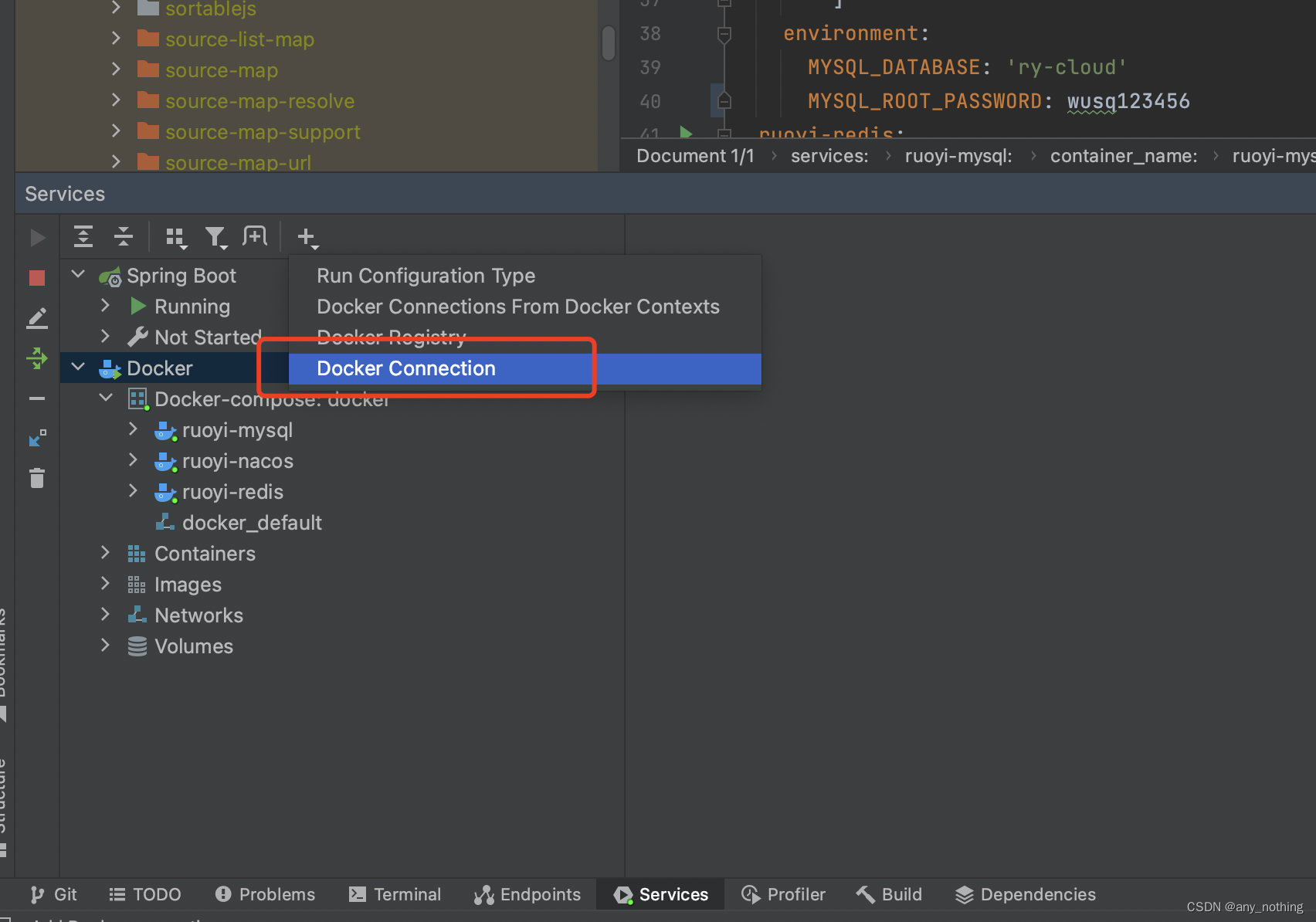
Modifique el contenido relevante de docker-compose.yml, principalmente para modificar el software descargado correspondiente mysql, redis, nacos mirror version

Modifique el archivo dockerfile de nacos, especifique la versión de la imagen descargada y luego modifique la dirección de conexión mysql, el nombre de usuario y la contraseña correspondientes en el archivo application.propertion en conf de nacos
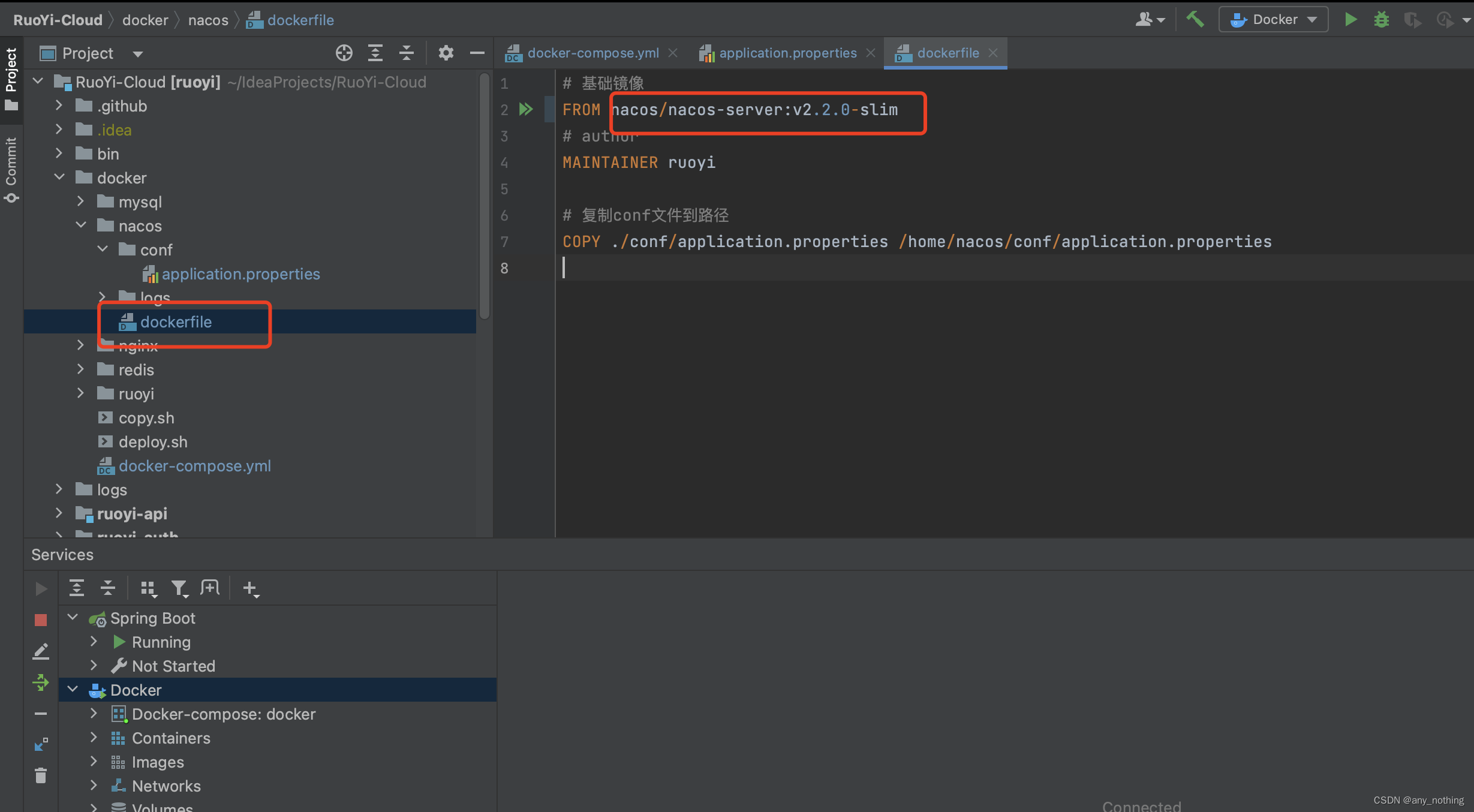
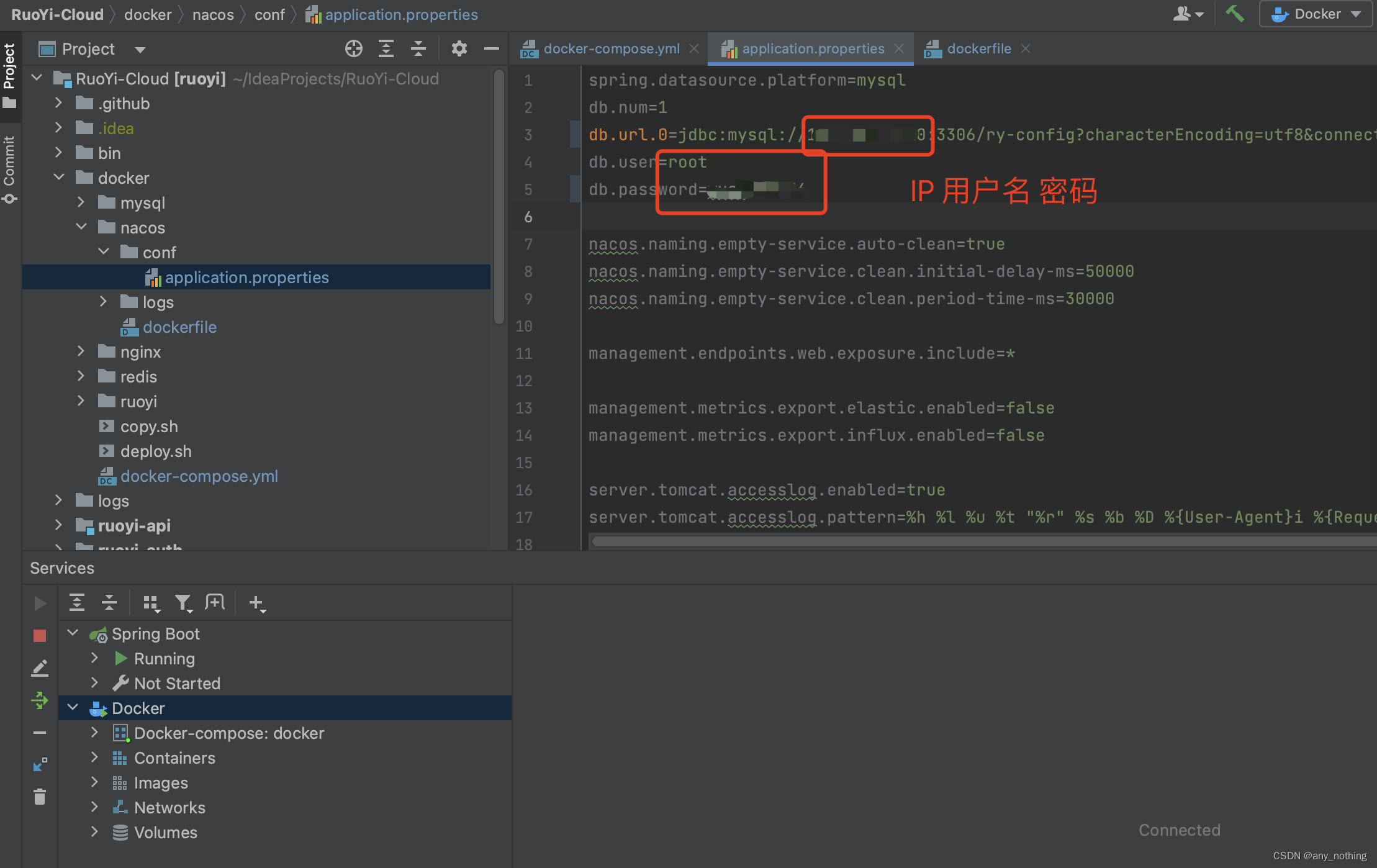
Inicie mysql, redis, nacos a través de docker-compose en el panel de servicio
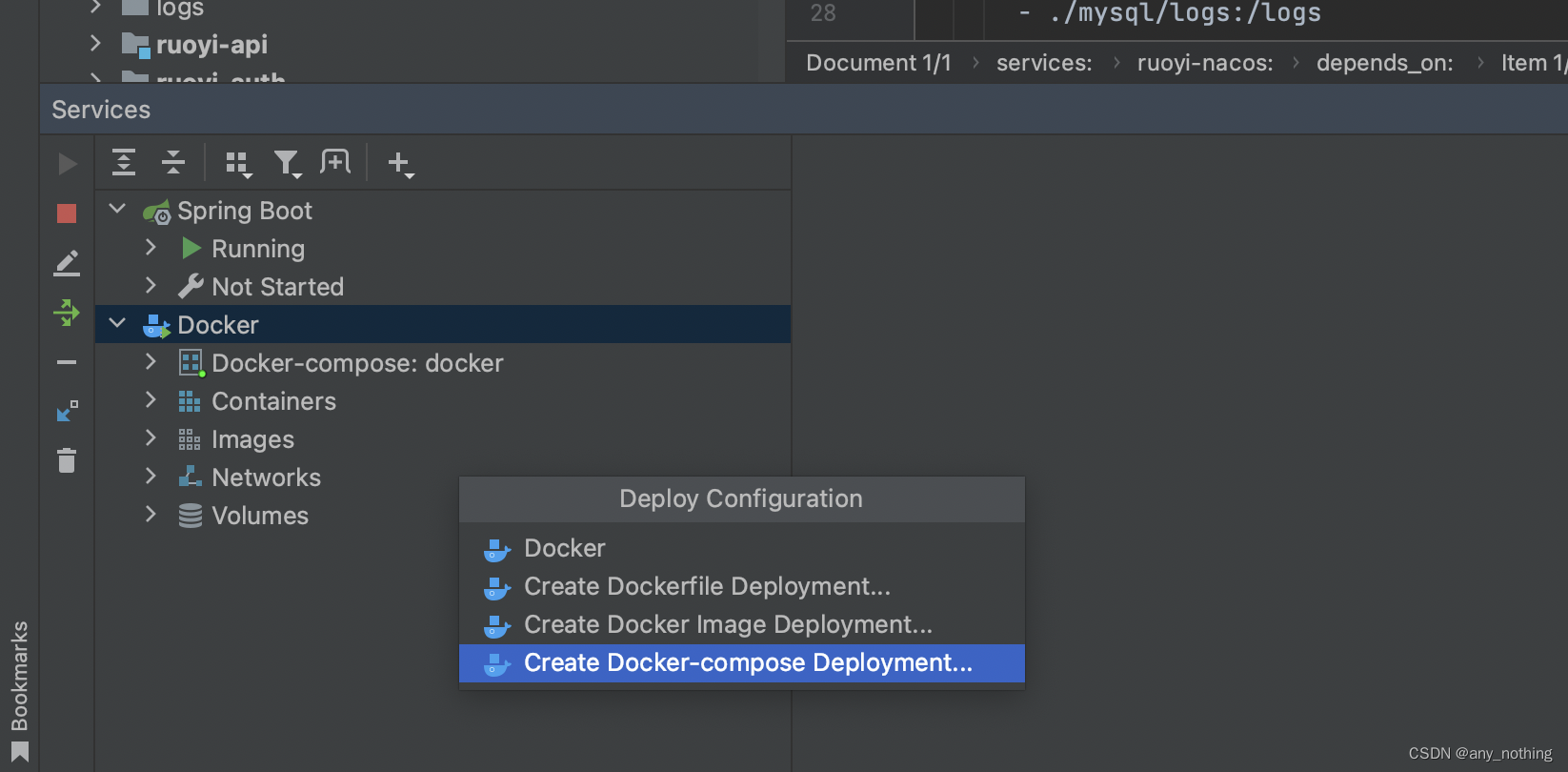
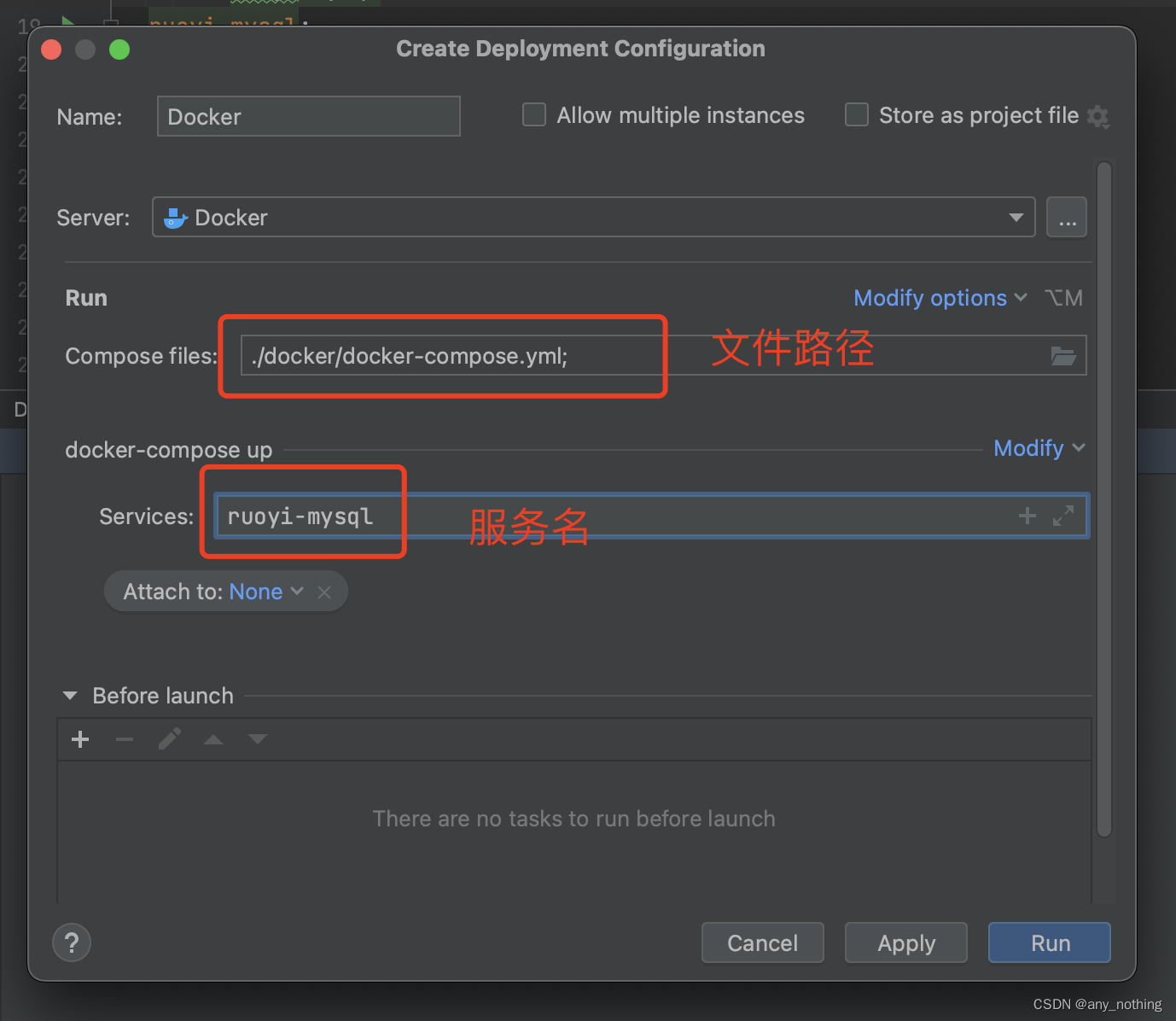
Una vez que se completa el inicio, puede ver el estado de inicio en la ventana acoplable

3. Abra y ejecute el módulo básico (comenzando sin orden)
- RuoYiGatewayApplication ( requerido para módulos de puerta de enlace )
- RuoYiAuthApplication ( requerido para módulos de autenticación )
- RuoYiSystemApplication ( necesario para los módulos del sistema )
- RuoYiMonitorApplication (el centro de monitoreo es opcional )
- RuoYiGenApplication (la generación de código es opcional )
- RuoYiJobApplication (tarea cronometrada opcional )
- RuoYFileApplication (servicio de archivos opcional )
Antes de iniciar RouYiSystemApplication, es necesario modificar la ip correspondiente en nacos

4. Ejecute la parte delantera
Ingrese la línea de comando en el directorio ruoyi-ui

Ejecute el comando de inicio de implementación relevante
# 安装依赖
wusq@helloworld ruoyi-ui % npm install
# 解决由m1芯片和高版本node.js引起的错误需要设置node v17中的OpenSSL3.0对允许算法和密钥大小增加了严格的限制,可能会对生态系统造成一些影响
wusq@helloworld ruoyi-ui % export NODE_OPTIONS=--openssl-legacy-provider
# 本地开发 启动项目
wusq@helloworld ruoyi-ui % npm run dev Una vez completada la puesta en marcha, acceda a la aplicación a través de ip+1024/index